Microsoft Office Picture Manager裁剪圖片的方法
時間:2022-12-12 15:21:21作者:極光下載站人氣:1134
Microsoft office Picture Manager是一款圖片查看器,相信小伙伴在自己的電腦中保存了很多的好看的圖片,如果你想要對圖片進行裁剪處理的話,可以通過Microsoft Office Picture Manager軟件來操作,該軟件可以將自己本地電腦中的圖片進行查看,并且可以對本地中的圖片進行裁剪操作,在裁剪的時候,你可以自定義拖動裁剪框進行裁剪,或者選擇軟件推薦的縱橫比數值來裁剪,此外還可以通過裁剪手柄的方法來裁剪圖片,下方是關于如何使用Microsoft Office Picture Manager裁剪圖片的具體操作方法,有需要的小伙伴可以和小編一起來看看哦。
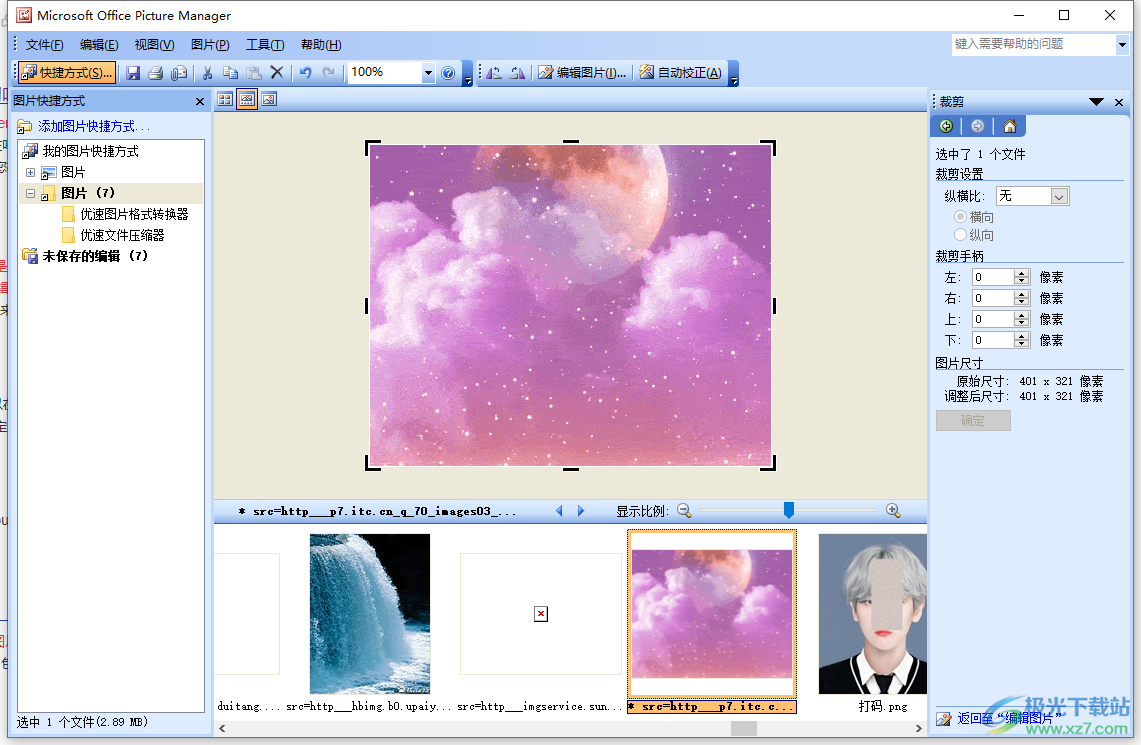
方法步驟
1.當我們將Microsoft Office Picture Manager雙擊打開之后,在頁面的左上角有一個【添加圖片快捷方式】的按鈕,點擊該按鈕,就會彈出一個窗口,之后將我們保存圖片的文件路徑選擇好,再點擊確定按鈕。
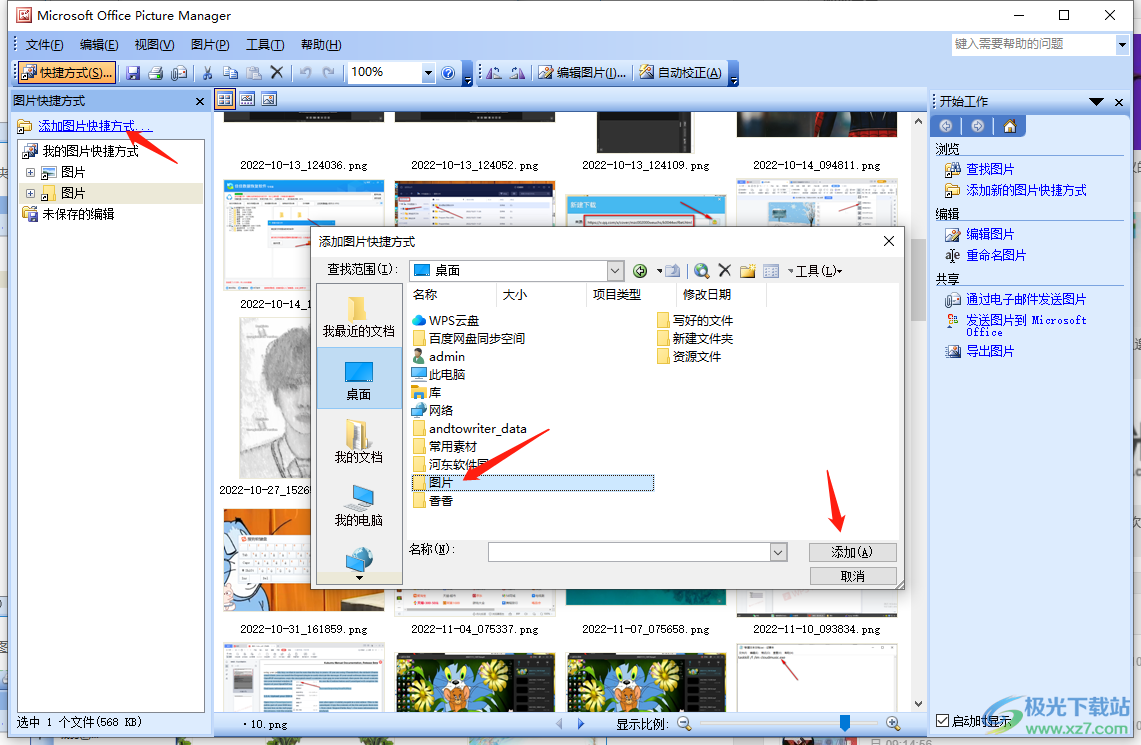
2.之后我們添加的文件夾的圖片就會顯示在軟件頁面中,如圖所示。
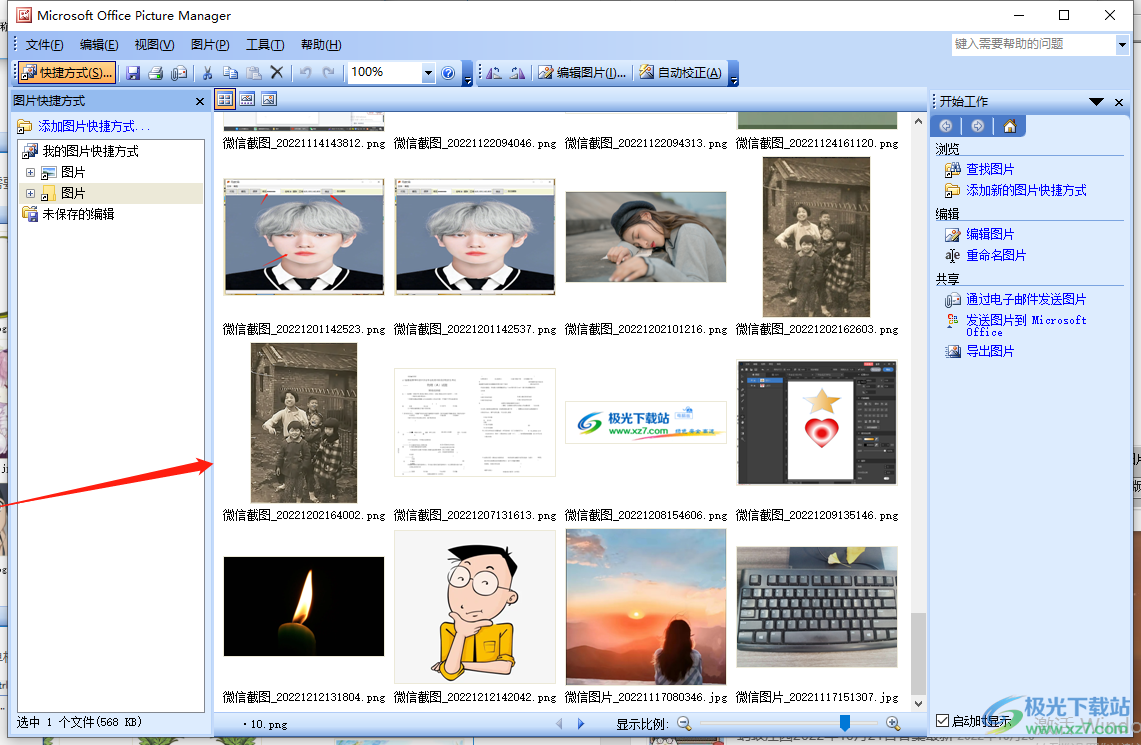
3.如果你想要裁剪其中的某一張圖片,那么將該圖片用鼠標選中之后,再點擊一下上方的【圖片】選項,在打開的菜單選項中選擇【裁剪】選項即可。
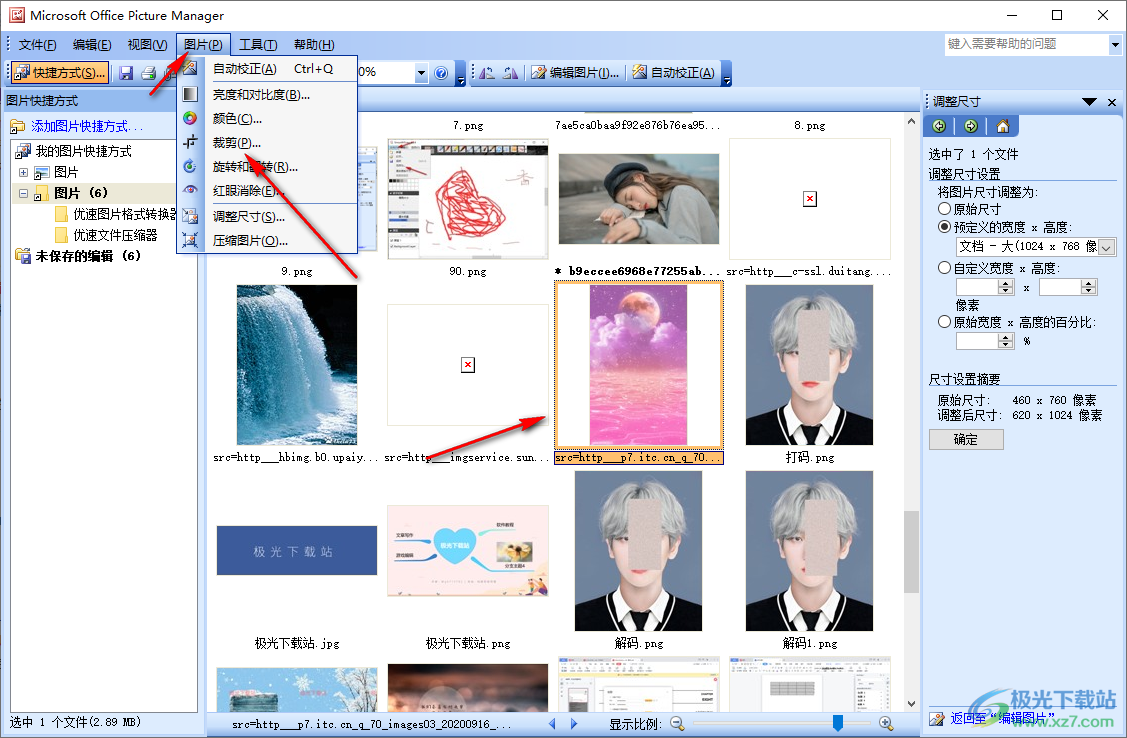
4.然后在該頁面中,圖片的四周有一些黑色的裁剪圖標,用鼠標拖動裁剪圖標即可自定義裁剪。
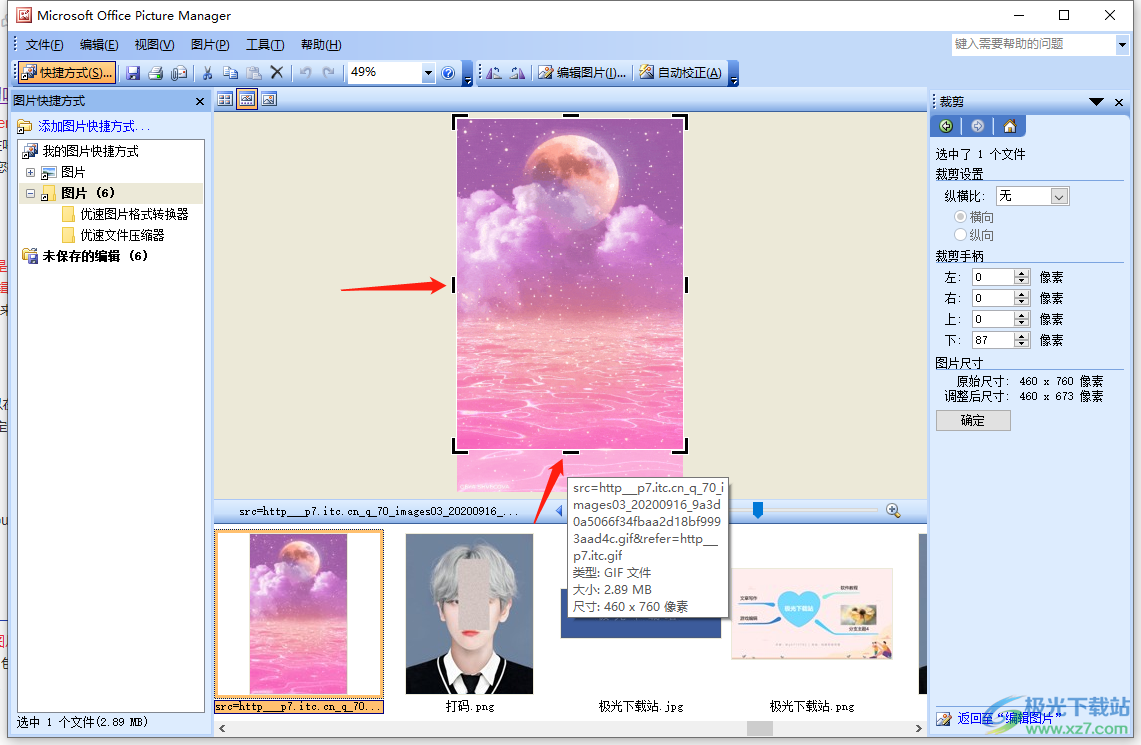
5.或者在右側有一個【縱橫比】的下拉框,你可以在這里選擇裁剪的尺寸,勾選橫向或者縱向,那么圖片就會根據我們篩選的尺寸來裁剪。
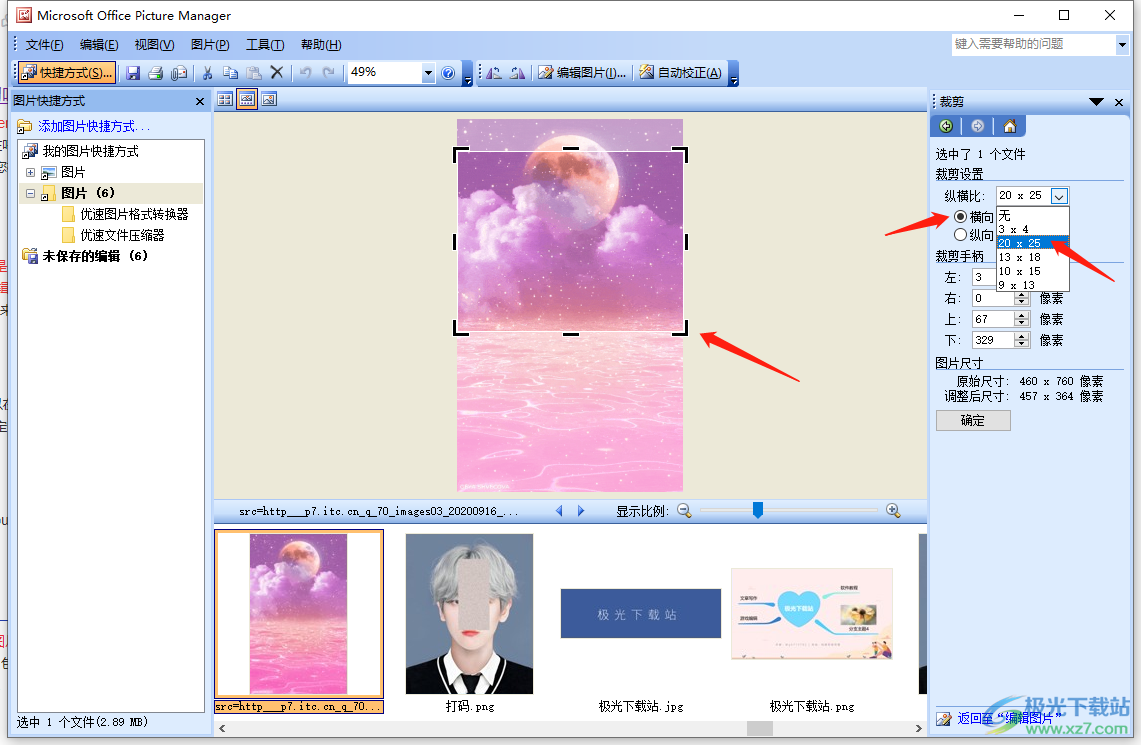
6.此外,你可以設置一下【裁剪手柄】的像素大小,在框中輸入自己想要設置的數值,設置手柄的數值越大,選取裁剪圖片的區域就越小,如圖所示。
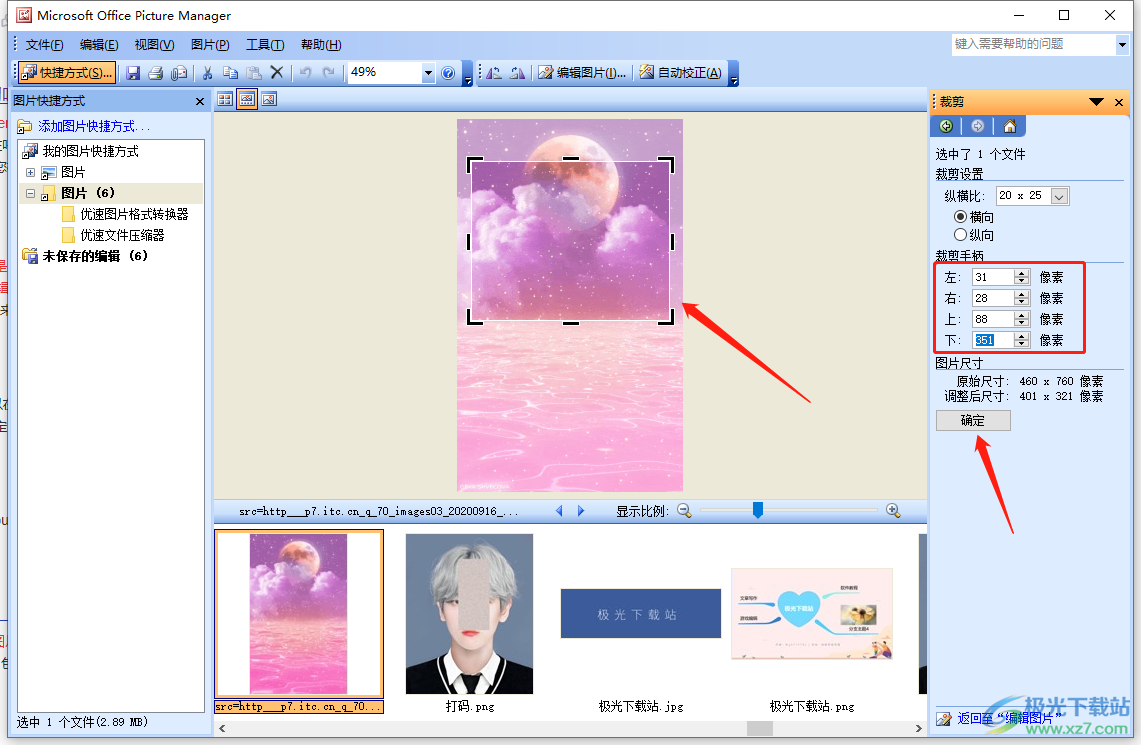
7.之后點擊右側的確定按鈕之后,那么我們想要裁剪的部分就被裁剪出來了,如圖所示。
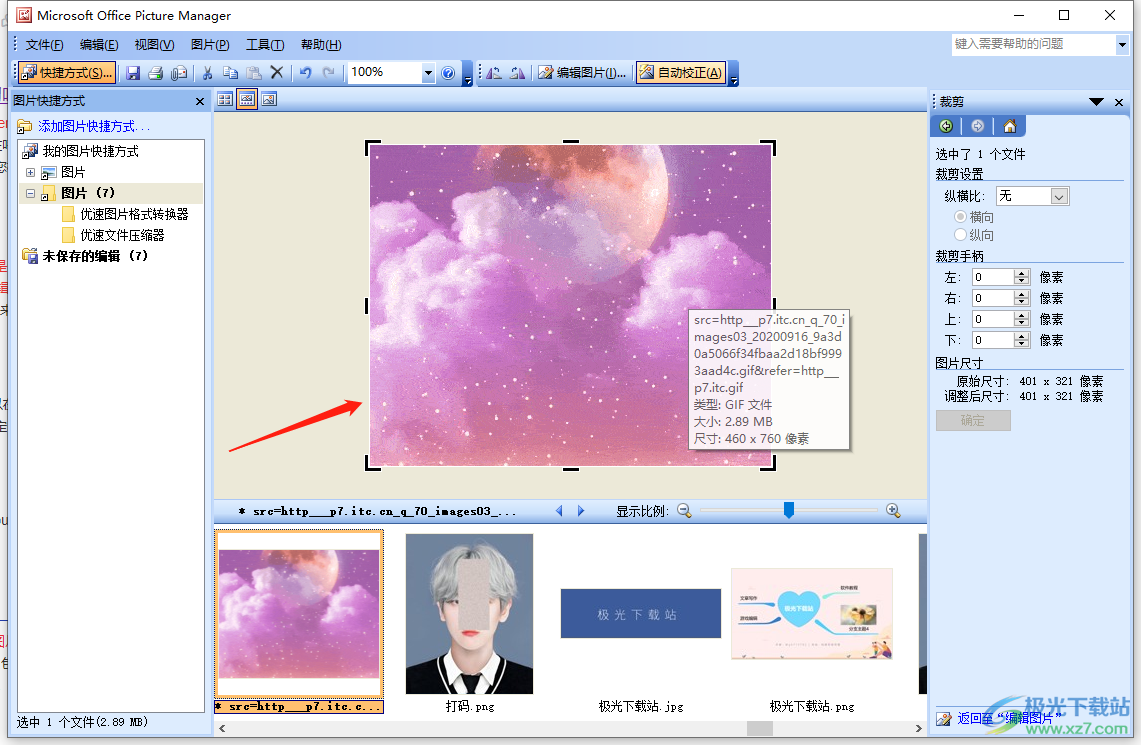
以上就是關于如何使用Microsoft Office Picture Manager裁剪圖片的方法,通過上述方法可以將本地圖片導入進來進行裁剪,可以自定義裁剪圖片,也可以通過縱橫比來裁剪或者設置裁剪手柄的方法來裁剪圖片,感興趣的小伙伴可以操作試一下。
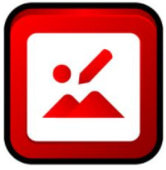
大小:19.46 MB版本:電腦版環境:WinAll
- 進入下載
相關推薦
相關下載
熱門閱覽
- 1百度網盤分享密碼暴力破解方法,怎么破解百度網盤加密鏈接
- 2keyshot6破解安裝步驟-keyshot6破解安裝教程
- 3apktool手機版使用教程-apktool使用方法
- 4mac版steam怎么設置中文 steam mac版設置中文教程
- 5抖音推薦怎么設置頁面?抖音推薦界面重新設置教程
- 6電腦怎么開啟VT 如何開啟VT的詳細教程!
- 7掌上英雄聯盟怎么注銷賬號?掌上英雄聯盟怎么退出登錄
- 8rar文件怎么打開?如何打開rar格式文件
- 9掌上wegame怎么查別人戰績?掌上wegame怎么看別人英雄聯盟戰績
- 10qq郵箱格式怎么寫?qq郵箱格式是什么樣的以及注冊英文郵箱的方法
- 11怎么安裝會聲會影x7?會聲會影x7安裝教程
- 12Word文檔中輕松實現兩行對齊?word文檔兩行文字怎么對齊?
網友評論